LG 27MP68VQ-P Mode d'emploi
PDF
Télécharger
Document
Használati Útmutató LED LCD Monitor (LED Monitor*) *Az LG LED monitorok LED-háttérvilágítású LCD monitorok. A készülék használatba vétele előtt figyelmesen olvassa el az útmutatót, és őrizze meg azt, mert később szükség lehet rá. LED LCD monitor (LED monitor) típuslista 22MP68VQ 23MP68VQ 24MP68VQ 27MP68VQ www.lg.com 2 TARTALOM MAGYAR HUN LICENC------------------------------- 3 ÖSSZESZERELÉS ÉS ELŐKÉSZÍTÉS--- 4 --Kicsomagolás----------------------------------- 4 --Támogatott illesztőprogramok és szoftverek-- 5 --A készülék részei és gombjai------------------- 6 --A monitor mozgatása és felemelése----------- 8 --A monitor beállítása ---------------------------- 9 A MONITOR HASZNÁLATA------ 14 --Csatlakoztatás személyi számítógéphez------ 14 --Csatlakoztatás AV eszközhöz----------------- 15 --Csatlakoztatás külső eszközökhöz------------ 16 BEÁLLÍTÁSOK TESTRESZABÁSA-17 --Beállítások testreszabása--------------------- 18 Menübeállítások -Quick Settings -Picture -General -Auto Configuration -Reset HIBAELHÁRÍTÁS------------------ 25 MŰSZAKI ADATOK--------------- 27 --Előre beállított üzemmódok (felbontás)------ 31 --Bekapcsolásjelző------------------------------- 31 3 HUN MAGYAR LICENC Minden típushoz különböző licenc tartozik. A licenccel kapcsolatos további információkért látogasson el a www.lg.com weboldalra. A HDMI és a HDMI High-Definition Multimedia Interface kifejezések, valamint a HDMI embléma a HDMI Licensing Administrator, Inc. védjegyei vagy bejegyzett védjegyei az Amerikai Egyesült Államokban és más országokban. Az alábbi tartalom csak az európai piacon árult, és az ErP rendeletnek megfeleltetni kívánt képernyőre vonatkozik: * A képernyő beállítása értelmében, amennyiben nem módosítja a kijelzőt, akkor az a bekapcsolást követő 4 óra múlva kikapcsol. * A beállítás letiltásához kapcsolja “Ki” az OSD menü “Automatic Standby (Automatikus készenlét)” pontját. 4 ÖSSZESZERELÉS ÉS ELŐKÉSZÍTÉS MAGYAR HUN Kicsomagolás Ellenőrizze, hogy a készülék doboza tartalmazza-e az alábbi elemeket. Amennyiben bármelyik tartozék hiányzik a csomagból, vegye fel a kapcsolatot azzal a helyi viszonteladóval, akitől a terméket vásárolta. Az útmutatóban szereplő ábrák eltérhetnek a valódi terméktől és annak tartozékaitól. CD / kártya D-SUB kábel (Ez a kábel nem minden országban része a csomagnak.) DVI-D kábel (Ez a kábel nem minden országban része a csomagnak.) vagy Tápkábel AC-DC adapter (Országtól függően) Állványtest Talpazat AC-DC adapter (Országtól függően) Kábeltartó HDMI kábel (Ez a kábel nem minden országban része a csomagnak.) FIGYELEM 22MP67HQ 23MP67HQ 24MP67HQ 27MP67HQ 22MP67HQ 23MP67HQ 24MP67HQ 27MP67HQ 22MP67VQ 23MP67VQ 24MP67VQ 27MP67VQ 22MP67VQ 23MP67VQ 27MP67VQ A készülék biztonságosságának és élettartamának megőrzése érdekében ne24MP67VQ használjon jóvá nem yy hagyott tartozékokat. A garancia nem terjed ki a jóvá nem hagyott tartozékok használata által okozott károkra és sérüléyy sekre. MEGJEGYZÉS A termékkel együtt szállított tartozékok a modelltől függően eltérőek lehetnek. yy Az útmutatóban található termékjellemzők vagy a tartalom a termék funkcióinak továbbfejlesztése yy miatt előzetes értesítés nélkül megváltozhat. 5 Támogatott illesztőprogramok és szoftverek Illesztőprogramok és szoftverek Telepítési prioritás 22MP68VQ , 23MP68VQ 24MP68VQ , 27MP68VQ Monitor illesztőprogramja Ajánlott O OnScreen Control Ajánlott O HUN MAGYAR Letöltheti és telepítheti a legfrissebb verziót az LGE honlapjáról (www.lg.com). 6 A készülék részei és gombjai MAGYAR HUN Joystick gomb/Bekapcsolás jelző yy Be: bekapcsolt állapot yy Ki: kikapcsolt állapot A joystick gomb használata A monitor funkcióit egyszerűen vezérelheti a joystick gomb megnyomásával vagy az ujjával balra/jobbra elmozdítva azt. Alapfunkciók ◄/► Bekapcsolás Nyomja meg a joystick gombot egyszer az ujjával a monitor bekapcsolásához. Kikapcsolás Nyomja meg és tartsa lenyomva a joystick gombot egyszer az ujjával a monitor kikapcsolásához. Hangerő A hangerőt a joystick gombot balra/jobbra mozgatva szabályozhatja. szabályozása MEGJEGYZÉS yy A joystick gomb a monitor alján található. 7 A készülék részei és gombjai HUN MAGYAR Bemeneti csatlakozó 8 MAGYAR HUN A monitor mozgatása és felemelése Kövesse ezen utasításokat, hogy a monitor mozgatásakor vagy felemelésekor megóvja azt a karcolásoktól vagy egyéb sérülésektől, illetve formától és mérettől függetlenül biztonságosan szállíthassa. FIGYELEM Lehetőleg ne érintse meg a monitor yy képernyőjét. Ellenkező esetben károsodhat a képernyő vagy a képek előállításához használt képpontok. yy A monitort szállítás előtt az eredeti dobozában vagy csomagolásában ajánlatos elhelyezni. yy A monitor mozgatása vagy felemelése előtt húzza ki a tápkábelt és az összes többi kábelt. yy Tartsa erősen a monitor tetejét és alját. Ne fogja meg a panelt. yy Ha talapzat nélkül használja a monitorpanelt, annak joystick gombja instabillá teheti a monitort vagy adott esetben hozzájárulhat annak leeséséhez. A monitor leesése kárt okozhat a készülékben és személyi sérülés kockázatával is járhat. Emellett, a joystick gomb is elromolhat. yy Amikor tartja, fordítsa el magától a monitort, nehogy megkarcolódjon. yy A monitor mozgatásakor kerülje az erős rázkódást vagy rezgést. yy A monitor mozgatásakor tartsa azt függőleges helyzetben, és ne fordítsa a monitort az oldalára, illetve ne döntse oldalra. 9 A monitor beállítása HUN MAGYAR A talpazat felszerelése A tartótalp leszerelése 1 1 Állványtest Talpazat 1 Állványtest 1 2 FIGYELEM Talpazat 1 A karcolások elkerülése érdekében takarja yy le a képernyőt egy puha ruhával. 2 2 3 3 Állványtest 3 Talpazat 3 3 tarthatja a zárnyelvet egy * Ha nehéz lehúzni, apró, laposfejű csavarhúzóval vagy egyéb lapos eszközzel, és úgy szétszedheti, az alábbi ábra szerint. 3 10 FIGYELEM MAGYAR HUN A dokumentumban látható illusztrációk általáyy nos eljárásokat mutatnak be, ezért az ábrák eltérhetnek a tényleges termék megjelenésétől. Ne szállítsa a monitort fejjel lefelé úgy, hogy yy csak a talpánál fogja. Ilyenkor az állvány kicsúszhat a monitorból, és személyi sérülést okozhat. yy Ha megemeli vagy áthelyezi a monitort, ne érjen a képernyőhöz. A képernyőre kifejtett erő annak sérülését okozhatja. yy Ha talapzat nélkül használja a monitorpanelt, annak joystick gombja instabillá teheti a monitort vagy adott esetben hozzájárulhat annak leeséséhez. A monitor leesése kárt okozhat a készülékben és személyi sérülés kockázatával is járhat. Emellett, a joystick gomb is elromolhat. Felszerelés asztalra 1 Emelje fel a monitort és állítsa az asztalon függőleges helyzetbe. A megfelelő szellőzés érdekében hagyjon a faltól (legalább) 100 mm helyet. 100 mm 100 mm 100 mm 100 mm 2 Csatlakoztassa az adaptert és a tápkábelt a fali csatlakozóaljzatba. vagy 11 3 A monitor bekapcsolásához nyomja meg a monitor alján található joystick gombot. FIGYELMEZTETÉS FIGYELEM Húzza ki a tápkábelt, mielőtt a monitort máshová helyezi. Különben fennáll az áramütés veszélye. Kábeltartó használata A képernyő szögének beállításakor ne érjen hozzá és ne nyomja be a képernyőt. Ne tartsa a készüléket az alábbi képen látható módon. A monitor leválhat a tartóállványról, és sérülést okozhat. Kábeltartó MEGJEGYZÉS A legkényelmesebb látószög beállításához döntse a képernyőt max. +15 fokkal hátra, vagy max. -2 fokkal előre. Előre Hátra HUN MAGYAR A képernyő szögének beállításakor ne fogja meg a monitorkeret alját az ábrán látható módon, ellenkező esetben megsérülhetnek az ujjai. 12 A Kensington biztonsági rendszer használata MAGYAR HUN A Kensington biztonsági rendszer csatlakozója a monitor hátlapján található. A felszereléssel és használattal kapcsolatos további információkért tekintse meg a Kensington biztonsági rendszerhez mellékelt kézikönyvet, vagy látogasson el a http:// www.kensington.com honlapra. Csatlakoztassa a Kensington biztonsági rendszer kábelét a monitorhoz, illetve az asztalhoz. MEGJEGYZÉS A Kensington biztonsági rendszer opcionális tartozék. A legtöbb elektronikai szaküzletben beszerezheti. 13 Falra szerelés Falra szerelés (A x B) yy 100 mm 100 mm 100 mm 100 mm A monitor falra szereléséhez csatlakoztassa a (külön beszerezhető) fali tartókonzolt a monitor hátuljához. Győződjön meg róla, hogy a fali tartókonzol biztonságosan van a monitorhoz és a falhoz rögzítve. 1 Ha a szabványosnál hosszabb csavarokat használ, sérülhetnek a monitor belső részei. 2 Ha nem megfelelő csavarokat használ, a termék sérülhet, és leeshet a felszerelt helyzetéből. Ilyen esetben az LG nem vállal felelősséget. Modell Falra szerelés (A x B) Szabványos csavar Csavarok száma Fali rögzítőlap (opcionális) 22MP68VQ 23MP68VQ 24MP68VQ 27MP68VQ 75 x 75 100 x 100 M4 x L10 4 LSW 149 A HUN MAGYAR A megfelelő légáramlás érdekében a monitort legalább 100 mm távolságra szerelje fel a faltól, és minden oldalon hagyjon kb. 100 mm szabad helyet. Részletes felszerelési útmutatásért forduljon a legközelebbi márkakereskedéshez. A döntött fali tartókonzol felszerelésével és beállításával kapcsolatos tájékoztatás az útmutatóban található. B FIGYELEM yy Az áramütés elkerülése érdekében húzza ki a tápkábelt, mielőtt a monitort elmozdítja vagy szereli. yy Ha a monitort a plafonra vagy ferde falra szereli fel, akkor a monitor leeshet, ami sérülést okozhat. Eredeti LG falikonzolt használjon. További információkért keresse fel a legközelebbi kereskedést vagy szakképzett szerelőt. yy Ha túlzottan nagy erővel húzza meg a csavarokat, az a monitor károsodását okozhatja. A készülék garanciája nem vonatkozik az így okozott kárra. yy VESA szabványnak megfelelő fali rögzítőt és csavarokat használjon. A készülék garanciája nem vonatkozik a nem megfelelő tartozékok használata miatt bekövetkező károkra. yy A csavar hosszának a hátulsó fedél külső felületétől 8 mm alattinak kell lennie. Falra szerelési alátét Hátsó fedél Falra szerelési alátét Hátsó fedél Standard csavar: Max.8mm MEGJEGYZÉS A VESA szabványban előírt csavarokat yy használjon. A falikonzol-készlet tartalmazza a szerelési yy útmutatót és a szükséges alkatrészeket is. A fali tartókonzol opcionális tartozék. yy A tartozékok a legközelebbi márkakereskedésben szerezhetők be. A csavar hossza falikonzolonként eltérő yy lehet. Bizonyosodjon meg róla, hogy a megfelelő hosszúságú csavart használja. További információkért kérjük, nézze meg a yy falikonzol használati útmutatóját. 14 A MONITOR HASZNÁLATA MAGYAR HUN Csatlakoztatás személyi számítógéphez yy A monitor támogatja a Plug & Play funkciót*. *Plug & Play: Ez a funkció lehetővé teszi, hogy egy számítógép felismerjen egy, a felhasználó által hozzá csatlakoztatott és bekapcsolt eszközt annak beállítása, illetve felhasználói beavatkozás nélkül. DVI-D kábel Továbbítja a digitális videojeleket a számítógépről a monitorhoz. Csatlakoztassa a számítógépet a monitorhoz egy DVI kábellel, az alábbi ábrákon látható módon. D-SUB kábel Továbbítja az analóg videojeleket a számítógépről a monitorhoz. Csatlakoztassa a számítógépet a monitorhoz a mellékelt D-sub 15 tűs jelkábellel, az alábbi ábrákon látható módon. HDMI kábel Továbbítja a digitális hang- és videojelet az Ön PCjéről a Monitorra. Kösse össze a PC-t és a Monitort egy HDMI kábellel a következő ábráknak megfelelően. MEGJEGYZÉS Macintosh D-Sub jelbemeneti kábel csatlakoyy zó használata esetén MEGJEGYZÉS Mac adapter yy Apple Macintosh használata esetén egy külön csatlakoztatható adapterre van szükség a mellékelt kábel 15 tűs nagy sűrűségű (3 sor) D-SUB VGA csatlakozójának 15 tűs 2 soros csatlakozóvá alakításához. HDMI PC használata esetén kompatibilitási yy problémát okozhat. HDMI-tanúsítvánnyal ellátott kábelt használyy jon.Ha nem HDMI-tanúsítvánnyal ellátott kábelt használ, akkor előfordulhat, hogy nem jelenik meg a kép, vagy hogy csatlakozási hiba jelentkezik. Ajánlott HDMI-kábel típusok yy - High-Speed HDMI®/TM-kábel - High-Speed with Ethernet HDMI®/TM-kábel 15 FIGYELEM HDMI-csatlakozás Továbbítja a digitális hang- és videojelet az Ön AV eszközeiről a monitorra. Kösse össze az AV-t és a monitort egy HDMI kábellel az alábbi ábra szerint. MEGJEGYZÉS Ha két számítógépet szeretne használyy ni a monitorral, csatlakoztassa a jelkábelt (D-SUB/������������������������������� DVI-D/������������������������� HDMI) megfelelően a monitorhoz. Ha hideg környezetben kapcsolja be a moniyy tort, a képernyő vibrálhat. Ez a jelenség nem rendellenes. Piros, zöld és kék pöttyök jelenhetnek meg a yy képernyőn. Ez a jelenség nem rendellenes. MEGJEGYZÉS HDMI PC használata esetén kompatibilitási yy problémát okozhat. HDMI-tanúsítvánnyal ellátott kábelt használyy jon.Ha nem HDMI-tanúsítvánnyal ellátott kábelt használ, akkor előfordulhat, hogy nem jelenik meg a kép, vagy hogy csatlakozási hiba jelentkezik. Ajánlott HDMI-kábel típusok yy - High-Speed HDMI®/TM-kábel - High-Speed with Ethernet HDMI®/TM-kábel HUN MAGYAR Csatlakoztassa a bemeneti jelyy kábelt, és szorítsa meg a csavaroknak az óra járásával megegyező irányban történő elforgatásával. yy Ne nyomogassa hosszan a képernyőt az ujjaival, mert az a képernyő átmeneti torzulását eredményezi. yy Ne jelenítsen meg hosszú ideig állóképet a képernyőn, mert az a kép beégését eredményezheti. Ha lehetséges, használjon képernyővédőt. Csatlakoztatás AV eszközhöz 16 MAGYAR HUN Csatlakoztatás külső eszközökhöz Perifériás eszközök csatlakoztatása A fejhallgató portok segítségével csatlakoztassa a perifériás eszközöket a monitorhoz. (külön kapható) MEGJEGYZÉS A perifériás eszközök külön kaphatók. yy Előfordulhat, hogy a ferde dugójú kábelek yy nem férnek el, ezért ha lehetséges, használjon egyenes dugókat. Hajlított típus Egyenes típus MEGJEGYZÉS A kiszolgáló számítógép beállításaitól függőyy en lehet, hogy a fejhallgatók vagy hangszórók nem fognak megfelelően működni. 17 BEÁLLÍTÁSOK TESTRESZABÁSA 1 Nyomja meg a joystick gombot a monitor alján. 2 Mozgassa a joystick gombot felfelé/lefelé (▲/▼) és balra/jobbra (◄/►) az opciók beállításához. 3 Nyomja meg ismét a joystick gombot a főmenüből való kilépéshez. Joystick gomb Gomb Menüállapot Leírás Főmenü letiltva A főmenü aktiválása. Főmenü engedélyezve Kilépés a főmenüből (A gomb lenyomva tartásával kikapcsolható a monitor: A monitort így bármikor kikapcsolhatja, akkor is, amikor aktív a képernyőmenü) ◄ ► ▲ ▼ Főmenü letiltva A monitor hangerejének beállítása. Főmenü engedélyezve A menüfunkciók megnyitása. Főmenü letiltva A monitor hangerejének beállítása. Főmenü engedélyezve Belépés a “bevitel” menüpontba. Főmenü letiltva A főmenü aktiválása. Főmenü engedélyezve Elindítja a picture mode (kép üzemmód) képességet. Főmenü letiltva A főmenü aktiválása. Főmenü engedélyezve A monitor kikapcsolása. Picture Mode A fő menüfunkciók Picture Mode Főmenü Leírás Menu (Menü) A képernyőbeállítások konfigurálása. Picture Mode Picture Mode Picture Mode Input Picture Mode Monitor Off (Monitor Ki) Válassza ki a kép módot a legjobb megjelenítési hatás eléréséhez. Te tudod működtetni a bemeneti jel változását. • Mikor két rábemenő jelek egyűtt vannak kötve, és kiválassza a beviteli menüt, a bemeneti jel (D-SUB / DVI-D / HDMI) lessz megváltozva sorrendben. • Ha csak egy bemeneti jel van, a rendszer automatikusan érzékeli azt. Az alapértelmezett beállítás a D-SUB. A monitor kikapcsolása. Exit (Kilépés) Kilépés a főmenüből. HUN MAGYAR A főmenü aktiválása 18 Beállítások testreszabása MAGYAR HUN Menübeállítások -Quick Settings 1 Az OSD menu (Képernyőmenü) megtekintéséhez nyomja meg a monitor alján található joystick gombot, majd lépjen be a Menu (Menü) elembe. 2 A joystick gomb mozgatásával lépjen az Quick Settings > Brightness elemre. 3 Konfigurálja az opciókat a jobb alsó sarokban megjelenő utasításokat követve. 4 A felsőbb menübe való visszatéréshez vagy egyéb menüelemek beállításához mozgassa a joystick gombot ◄ irányba vagy nyomja meg azt ( / OK). 5 Ha ki szeretne lépni a képernyőmenüből, mozgassa a joystick gombot ◄ irányba, amíg ki nem lép. Az opciók ismertetése az alábbiakban található. Menü > ������������ Quick Settings Brightness Contrast Volume Funkció A képernyő kontrasztjának és fényerejének beállítása. A hangerő beállítása. MEGJEGYZÉS yy Beállíthatja a Mute (Némítás) / Unmute (Némítás feloldása) elemet a joystick gombot ▼ irányba mozgatva a Volume (Hangerő) menün belül. Ratio A képernyő arányának beállítása SMART ENERGY SAVING Wide (Széles) A videó széles képernyőn való megjelenítése, a videó jelbemenettől függetlenül. Original (Eredeti) A videó megjelenítése a videó bemeneti jelének képaránya szerint. High Engedélyezi a SMART ENERGY SAVING funkciót, mellyel energiát takaríthat megmagas hatékonyságú funkció. Low Engedélyezi a SMART ENERGY SAVING funkciót, mellyel energiát takaríthat megalacsony hatékonyságú funkció. Off (KI) SMART ENERGY SAVING kikapcsolása. * SMART ENERGY SAVING (ENERGIA-TAKARÉKOSSÁG BARÁTSÁGOS FORMÁJA): Fényerősség kompenzáló algoritmus használatával takarékoskodjon az energiával. MEGJEGYZÉS Lehet, hogy a kijelző ugyanúgy fog kinézni Széles és Eredeti opciónál az ajánlott felbontás mellett yy (1920×1080). A váltott soros jelben a képarány ki van kapcsolva. yy MEGJEGYZÉS A megtakarítási adatok a paneltől függenek. Vagyis az értékek panelenként és panel forgalmazónként yy különböznek.Annak függvényében, hogy a SMART ENERGY SAVING High vagy Low, a képernyő fényereje a forrástól függően magasabb vagy alacsonyabb lesz. 19 -Picture HUN MAGYAR 1 Az OSD menu (Képernyőmenü) megtekintéséhez nyomja meg a monitor alján található joystick gombot, majd lépjen be a Menu (Menü) elembe. 2 A joystick gomb mozgatásával lépjen az Picture elemre. 3 Konfigurálja az opciókat a jobb alsó sarokban megjelenő utasításokat követve. 4 A felsőbb menübe való visszatéréshez vagy egyéb menüelemek beállításához mozgassa a joystick gombot ◄ irányba vagy nyomja meg azt ( / OK). 5 Ha ki szeretne lépni a képernyőmenüből, mozgassa a joystick gombot ◄ irányba, amíg ki nem lép. Az opciók ismertetése az alábbiakban található. Menü > Picture Picture Mode Leírás Custom A felhasználó beállíthatja az egyes elemeket. A főmenü színmódjának beállítása. Reader 1 Ebben a módban illeszkedik a képernyő a legjobban az újságpapírhoz. Ha fényesebbre szeretné állítani a képernyőt, az OSD menüben állíthat a fényességen. Reader 2 Ebben a módban illeszkedik a képernyő a legjobban a rajzfilmhez. Ha fényesebbre szeretné állítani a képernyőt, az OSD menüben állíthat a fényességen. Photo Fényképek megjelenítéséhez optimalizálja a képernyőt. Cinema Optimalizálja a képernyőt a videó vizuális effektusainak javításához. Color Weak- Ez a mód azoknak a felhasználóknak való, akik nem tudnak különbséget tenni a piros és a zöld között. Lehetővé teszi, hogy a színtévesztő felhasználók is könnyen ness megkülönböztessék a két színt egymástól. Game Optimalizálja a képernyőt a játékhoz. MEGJEGYZÉS Ez egy segédeszköz színvak felhasználók számára. Ezért, ha a képernyő nézése nem kényelmes, yy kapcsolja ki ezt a funkciót. Ez a funkció bizonyos képeknél nem tud megkülönböztetni bizonyos színeket. yy 20 Picture Adjust SUPER RESOLUTION+ MAGYAR HUN High Optimális képminőség jelenik meg, ha a felhasználó kristálytiszta képeket kíván. HQ videó vagy játék esetén megfelelő. Middle Optimális képminőség jelenik meg, ha a felhasználó magas és alacsony módok közötti képeket akar kényelmesen nézni. UCC vagy SD videó esetén megfelelő. Low Optimális képminőség jelenik meg, ha a felhasználó sima és természetes képekre vágyik. Lassan mozgó képeknél vagy állóképeknél megfelelő. Off Válassza ezt az opciót mindennapos használatra. A SUPER RESOLUTION+ ki van kapcsolva ebben a módban. Sharpness (Képélesség) A másodlagos képernyő élességének beállítása. Black Level (Fekete szint) Beállíthatja a kontrasztot (csak HDMI esetén). yyKontraszt: a videojel referenciájaként ez a legsötétebb szín, amelyet a monitor képes megjeleníteni. Response Time (Válaszidő) High (Magas) Megtartja a képernyő jelenlegi kontrasztarányát. Low (Alacsony) Csökkenti a feketeszintet, és növeli a fehérszintet a képernyő jelenlegi kontrasztarányához képest. A megjelenített képek válaszidejének beállítása a képernyő sebessége alapján. Normál környezet esetén ajánlott a Normal (Normál) használata. Gyorsan mozgó kép esetén ajánlott a High (Magas) használata. Ha a beállítás High (Magas), a képek beéghetnek. High (Magas) A válaszidőt High (Magas) értékre állítja be. Overscan DFC Middle (Közepes) A válaszidőt Middle (Közepes) értékre állítja be. Low (Alacsony) A válaszidőt Low (Alacsony) értékre állítja be. Off (Ki) A válaszidőt Off (Ki) értékre állítja be. On (Be) A kimeneti kép elrendezésének beállítása DTV időzítéshez HDMI inputnál (csak HDMI inputnál). Javasoljuk a felülszkennelés funkció bekapcsolását AV berendezés csatlakoztatásakor. Off (Ki) Kikapcsolja a Overscan funkciót. On (Be) A fényerő automatikus beállítása a kijelzőnek megfelelően. Off (Ki) Kikapcsolja a DFC funkciót. Black Stabilizer (Feketestabilizátor) Black Stabilizer (Feketestabilizátor) : Szabályozhatja a fekete kontrasztját, hogy jobban láthatóak legyenek a sötét jelenetek. A Black Stabilizer (Feketestabilizátor) értékének növelése világosabbá teszi a sötétszürke területeket.(Sötét játékokban jobban kivehetővé válnak az egyes elemek.) A feketestabilizátor értékének csökkentése sötétebbé teszi a sötétszürke területeket, és növeli a képernyőn a dinamikus kontrasztot. FreeSync Varratmentes és természetes képeket nyújt a bemeneti jel vertikális frekvenciájának a kimeneti jellel való összehangolással. MEGJEGYZÉS yyA FreeSync funkció használatához FreeSync-et támogató grafikus kártya szükséges. yyTámogatott interfész: HDMI yyTovábbi információkért hivatkozás az AMD weboldalára http:// www.amd.com/FreeSync On (Be) Megnytja a FreeSync tulajdonságait. Off (Ki) Kikapcsolja a FreeSync le. 21 Color Adjust Minél magasabb a gamma érték, annál sötétebbé válik a kép. Hasonlóképpen, minél alacsonyabb a gamma érték, annál világosabbá válik a kép. Ha nincs szükség a gamma beállítás módosítására, válassza az “Off” opciót (kikapcsol). Color Temp (színhőmérséklet) A gyári alapértelmezett beállítás színtelítettségének kiválasztása. Warm (Meleg): Pirosas színárnyalatúra állítja a képernyőt. Medium (Közepes): A vörös és a kék tónus közé állítja be a képernyő színtelítettségét. Cool (Hűvös): Kékes színárnyalatúra állítja a képernyőt. Custom (Egyéni) Red (Piros) Green (Zöld) Blue (Kék) Six Color (Hat szín) A kép színének testreszabása a vörös, zöld és kék színek használatával. Megfelel a felhasználó színtelítettségre vonatkozó követelményeinek azáltal, hogy beállítja a hat szín színtelítettségét és telítettségét (Red_ Hue, Red_Saturation, Green_Hue, Green_Saturation, Blue_Hue, Blue_Saturation, Cyan_Hue, Cyan_Saturation, Magenta_Hue, Magenta_Saturation, Yellow_Hue, Yellow_Saturation), valamint menti a beállításokat. *Hue (Színárnyalat): A képernyő színárnyalatának beállítása. *Saturation (Szaturáció): A képernyő szaturációjának beállítása. Minél alacsonyabb az érték, annál kevésbé telítettek és világosak a színek. Minél magasabb az érték, annál inkább telítettek és sötétek a színek. Display Reset(Alapbeállítás) A színtelítettség alapértelmezett beállításokra való visszaállítása. Horizontal A kép balra és jobbra mozgatásához. Vertical A kép felfelé és lefelé mozgatásához. Clock A képernyő hátterében látható függőleges sávok vagy csíkok csökkentése. A vízszintes képernyőméret is megváltozik. Phase A kijelző fókuszának beállítása. Ezzel eltávolíthatja a vízszintes képzajokat, és tisztítja vagy élesíti az alakok képét. HUN MAGYAR Gamma 22 -General MAGYAR HUN 1 Az OSD menu (Képernyőmenü) megtekintéséhez nyomja meg a monitor alján található joystick gombot, majd lépjen be a Menu (Menü) elembe. 2 A joystick gomb mozgatásával lépjen az General elemre. 3 Konfigurálja az opciókat a jobb alsó sarokban megjelenő utasításokat követve. 4 A felsőbb menübe való visszatéréshez vagy egyéb menüelemek beállításához mozgassa a joystick gombot ◄ irányba vagy nyomja meg azt ( / OK). 5 Ha ki szeretne lépni a képernyőmenüből, mozgassa a joystick gombot ◄ irányba, amíg ki nem lép. Az opciók ismertetése az alábbiakban található. Menü > General Leírás Language (Nyelv) Power LED (Tápellátás LED) A kijelzőn megjelenő funkciók nyelvének kiválasztása. Be-/kikapcsolja a monitor első oldalán lévő tápellátásjelzőt. On (Be) A tápellátásjelző automatikusan bekapcsol. Off (Ki) A tápellátásjelző automatikusan kikapcsol. A monitor egy bizonyos idő után automatikusan készenléti módba vált. A felhasználó beállíthatja a kívánt felbontást. Ez az opció cask akkor engedélyezett, ha számítógépe képernyőjének felbontása a következő (csak D-SUB esetén). Automatic Standby Resolution MEGJEGYZÉS A funkció csak akkor kerül kikapcsolásra, ha számítógépe képernyőjének felbontását az alábbira állítja, kivéve a számítógép rossz kimeneti felbontását. OSD Lock (Képernyőmenü lezárása) 1024x768, 1280x768, 1360x768, 1366x768,Off 1280x960, 1600x900,Off 1440x900, 1600x900,Off Megakadályozza a billentyűzettel történő téves bevitelt. On (Be) A billentyűzettel történő bevitel ki van kapcsolva. MEGJEGYZÉS Minden funkció le van tiltva, kivéve az OSD Lock (Képernyőmenü lezárása) mód és az Exit (Kilépés) gomb a Brightness (Fényerő), a Contrast (Kontraszt), a Volume (Hangerő), az Input (Bemenet) és a General funkciókhoz. Off (Ki) A billentyűzettel történő bevitel be van kapcsolva. 23 -Auto Configuration Do you want to Auto Confuguration? Az opciók ismertetése az alábbiakban található. Menü > Auto Configuration Leírás Do you want to Auto Confuguration? Yes Használja az Auto configuration (Automatikus konfigurálás) opciót az optimális kijelzőhöz D-SUB alatt. Cancel Kiválasztás törlése. MEGJEGYZÉS Ez a funkció csak analóg bemenetnél engedélyezett. yy HUN MAGYAR 1 Az OSD menu (Képernyőmenü) megtekintéséhez nyomja meg a monitor alján található joystick gombot, majd lépjen be a Menu (Menü) elembe. 2 A joystick gomb mozgatásával lépjen az Auto Configuration elemre. 3 Konfigurálja az opciókat a jobb alsó sarokban megjelenő utasításokat követve. 4 A felsőbb menübe való visszatéréshez vagy egyéb menüelemek beállításához mozgassa a joystick gombot ◄ irányba vagy nyomja meg azt ( / OK). 5 Ha ki szeretne lépni a képernyőmenüből, mozgassa a joystick gombot ◄ irányba, amíg ki nem lép. 24 -Reset MAGYAR HUN 1 Az OSD menu (Képernyőmenü) Do you want megtekintéséhez to Auto Confuguration? nyomja meg a monitor alján található joystick gombot, majd lépjen be a Menu (Menü) elembe. 2 A joystick gomb mozgatásával lépjen az Reset elemre. 3 Konfigurálja az opciókat a jobb alsó sarokban megjelenő utasításokat követve. 4 A felsőbb menübe való visszatéréshez vagy egyéb menüelemek beállításához mozgassa a joystick gombot ◄ irányba vagy nyomja meg azt ( / OK). 5 Ha ki szeretne lépni a képernyőmenüből, mozgassa a joystick gombot ◄ irányba, amíg ki nem lép. Az opciók ismertetése az alábbiakban található. Menü > Reset Leírás Do you want to reset your settings? Reset Visszatérés az alapértelmezett beállításokhoz. Cancel Kiválasztás törlése. 25 Mielőtt segítséget hívna, ellenőrizze a következőket. Nem jelenik meg kép yy Ellenőrizze, és nézze meg, hogy a tápkábel megfelelően csatlakoztatva van-e a fali aljzatba. Világít a bekapcsolást jelző fény? yy Nyomja meg a bekapcsológombot. A bekapcsolás jelző vibrál? yy Ha a képernyő energiatakarékos módban van, próbálja meg elmozdítani az egeret, vagy nyomjon meg egy gombot a billentyűzeten a képernyő aktiválásához. yy Próbálja meg bekapcsolni a számítógépet. Lát „Out of Range” (TARTOMÁyy Ez az üzenet akkor jelenik meg, ha a számítógéptől (videokártyától) NYON KÍVÜL) üzenetet a képerérkező jel a képernyő vízszintes vagy függőleges frekvenciatartonyőn? mányán kívülre esik. Az útmutató „Műszaki adatok” fejezete alapján konfigurálja újra a képernyőt. Lát „���������������������������� NO SIGNAL������������������� ” üzenetet a képer- yy Miután a monitor a „NO SIGNAL” üzenetet adja, a monitor átkapcsol nyőn? DPM üzemmódba. yy Ez akkor jelenik meg, ha a jelkábel a számítógép és a monitor között nincs csatlakoztatva. Ellenőrizze a kábelt, és csatlakoztassa újra. Csatlakoztatva van a képernyő tápkábele? Nem tudja vezérelni az OSD egyes funkcióit? Nem tudja kiválasztani az OSD egyes menüit? yy Bármikor kioldhatja az OSD vezérlőit az OSD zármenübe való belépéssel és az elemek kikapcsolásával. A képernyőkép nem megfelelő A képernyő helyzete nem megfelelő. A képernyő hátterében függőleges sávok vagy csíkok láthatók. Vízszintes zaj jelenik meg a képen, vagy a karakterek nem jelennek meg tisztán. yy Lépjen az Auto Configuration (Automatikus konfigurálás) funkcióba és válassza ki a "Yes" (Igen) elemet a kijelzőkép automatikus ideális beállításához. yy Lépjen az Auto Configuration (Automatikus konfigurálás) funkcióba és válassza ki a "Yes" (Igen) elemet a kijelzőkép automatikus ideális beállításához. yy Lépjen az Auto Configuration (Automatikus konfigurálás) funkcióba és válassza ki a "Yes" (Igen) elemet a kijelzőkép automatikus ideális beállításához. yy Ellenőrizze a Vezérlőpult ► Kijelző ► Beállítások pontot és állítsa a kijelzőt az ajánlott felbontásra, vagy állítsa a kijelző képét ideális beállításra. A színbeállítást állítsa 24 bitesnél magasabbra (valódi szín). HUN MAGYAR HIBAELHÁRÍTÁS 26 FIGYELEM MAGYAR HUN Ellenőrizze a Control Panel ► Display ► Settings (Vezérlőpult ► Megjelenítés ► Beállítások) meyy nüben, hogy a frekvencia vagy a felbontás beállítását módosították-e. Amennyiben módosították, állítsa vissza a videokártyát az ajánlott felbontásra. Ha nem az ajánlott felbontás (optimális felbontás) van kiválasztva, előfordulhat, hogy a betűk torzítva yy jelennek meg, és a képernyő elhomályosul, egy része nem látszik vagy torz. Feltétlenül az ajánlott felbontás legyen kiválasztva. A beállítási mód számítógépenként és operációs rendszerenként eltérő lehet, és előfordulhat, hogy a yy videokártya nem támogatja az adott felbontást. Ebben az esetben forduljon a számítógép vagy a videokártya gyártójához. A képernyőkép nem megfelelő A képernyő egyszínű vagy a színe rendellenes. A képernyő villog. yy Ellenőrizze a jelkábel megfelelő csatlakoztatását, és szükség esetén csavarhúzóval szorítsa meg. yy Győződjön meg róla, hogy a videokártya megfelelően be van helyezve a nyílásba. yy Állítsa a színbeállítást több mint 24 bitre (true color) a Control Panel ► Settings (Vezérlőpult ► Beállítások) menüben. yy Ellenőrizze, hogy a képernyő összefűzés módba van-e állítva, és ha igen, állítsa be az ajánlott felbontást. Lát „Unrecognized monitor, Plug&Play (VESA DDC) monitor found” (Ismeretlen monitor, Plug&Play (VESA DDC) monitor érzékelése) üzenetet? Telepítette a képernyő illesztőprogramját? yy Mindenképpen a mi honlapunkról telepítse a kijelzési illesztőprogramot: http://www.lg.com. yy Feltétlenül ellenőrizze, hogy a videokártya támogatja-e a Plug&Play funkciót. Kijelző villog Ha nem a javasolt időzítést állította be ? yy A képernyő villog, ha a HDMI 1080i 60/50 Hz időzítést választja. Kérjük, állítsa az időzítést a javasolt 1080P értékre. 27 22MP68VQ Kijelzés Képernyő típusa sík képernyős aktív mátrixos TFT LCD Matt bevonat 0,24795 mm x 0,24795 mm (képpont távolság) Képpont távolság Szink. bemenet Vízszintes frekvencia Videobemenet Jelbemenet Felbontás 30 kHz és 85 kHz (HDMI )(FreeSync Be) 30 kHz és 83 kHz (HDMI )(FreeSync Ki) 30 kHz és 83 kHz (D-SUB) 30 kHz és 83 kHz (DVI) Függőleges frekvencia 40 Hz és 75 Hz (HDMI)(FreeSync Be) 56 Hz és 75 Hz (HDMI)(FreeSync Ki) 56 Hz és 75 Hz (D-SUB) 56 Hz és 75 Hz (DVI) Bemeneti forma Külön szink,digitális Bemeneti forma 15 tűs D-SUB csatlakozó,DVI-D csatlakozó (digitális) HDMI csatlakozó RGB analóg (0,7 Vp-p/ 75 ohm),digitális Max. 1920 x 1080 @ 75 Hz Ajánlott VESA 1920 x 1080 @ 60 Hz Plug & Play DDC 2B(analóg,digitális,HDMI) Energiafogyasztás Bekapcsolt mód: 13,7 W jellemző érték (ENERGY STAR® standard) * 17,6 W jellemző érték (Szállítás előtti állapot)** Készenléti mód ≤ 0,3 W Kikapcsolt mód ≤ 0,3 W 19 V 1,3 A Teljesítményigény AC-DC adapter ADS-40SG-19-3 19025G típus,a SHENZHEN HONOR ELECTRONIC gyártásában vagy ADS-40FSG-19 19025GPG-1 típus,a SHENZHEN HONOR ELECTRONIC gyártásában vagy ADS-40FSG-19 19025GPBR-1 típus,a SHENZHEN HONOR ELECTRONIC gyártásában vagy ADS-40FSG-19 19025GPI-1 típus,a SHENZHEN HONOR ELECTRONIC gyártásában vagy ADS-40FSG-19 19025GPCU-1 típus,a SHENZHEN HONOR ELECTRONIC gyártásában vagy ADS-40FSG-19 19025GPB-2 típus,a SHENZHEN HONOR ELECTRONIC gyártásában vagy ADS-25FSG-19 19025EPCU-1L típus,a SHENZHEN HONOR ELECTRONIC gyártásában vagy LCAP21 típus,a LIEN CHANG ELECTRONIC ENTERPRISE gyártásában vagy LCAP26-A típus,a LIEN CHANG ELECTRONIC ENTERPRISE gyártásában vagy LCAP26-E típus,a LIEN CHANG ELECTRONIC ENTERPRISE gyártásában vagy LCAP26-I típus,a LIEN CHANG ELECTRONIC ENTERPRISE gyártásában vagy LCAP26-B típus,a LIEN CHANG ELECTRONIC ENTERPRISE gyártásában vagy LCAP51 típus,a LIEN CHANG ELECTRONIC ENTERPRISE gyártásában vagy PA-1021-23 típus,a Lite-On Technology Corporation gyártásában Kimenet: 19 V 1,3 A Méretek Állvánnyal (Szélesség x Magasság Állvány nélkül x Mélység) 491,2 mm x 387,7 mm x 186,8 mm 491,2 mm x 293,3 mm x 91,7 mm Tömeg 2,8 kg Környezeti feltételek Üzemi hőmérséklet Üzemi páratartalom 0 °C és 40 °C között Legfeljebb 80 % Tárolási hőmérséklet Tárolási páratartalom -20 °C és 60 °C között Legfeljebb 85 % A fenti termékjellemzők a termék funkcióinak továbbfejlesztése miatt előzetes értesítés nélkül megváltozhatnak. * A működési feltételek és a monitor beállítás függvényében az energiafogyasztás szintje eltérő lehet. * A bekapcsolt állapotban mért áramfogyasztást ENERGY STAR® tesztelési szabvány szerint mérik. ** A bekapcsolt üzemmódban való áramfogyasztást az LGE standard teszttel végzik (Teljes Fehér mintázat, maximális felbontás). HUN MAGYAR MŰSZAKI ADATOK 28 MŰSZAKI ADATOK 23MP68VQ MAGYAR HUN Kijelzés Képernyő típusa sík képernyős aktív mátrixos TFT LCD Matt bevonat 0,2652 mm x 0,2652 mm (képpont távolság) Képpont távolság Szink. bemenet Vízszintes frekvencia Videobemenet Jelbemenet Felbontás 30 kHz és 85 kHz (HDMI )(FreeSync Be) 30 kHz és 83 kHz (HDMI )(FreeSync Ki) 30 kHz és 83 kHz (D-SUB) 30 kHz és 83 kHz (DVI) Függőleges frekvencia 40 Hz és 75 Hz (HDMI)(FreeSync Be) 56 Hz és 75 Hz (HDMI)(FreeSync Ki) 56 Hz és 75 Hz (D-SUB) 56 Hz és 75 Hz (DVI) Bemeneti forma Külön szink,digitális Bemeneti forma 15 tűs D-SUB csatlakozó/DVI-D csatlakozó (digitális) HDMI csatlakozó RGB analóg (0,7 Vp-p/ 75 ohm),digitális Max. 1920 x 1080 @ 75 Hz Ajánlott VESA 1920 x 1080 @ 60 Hz Plug & Play DDC 2B(analóg,digitális,HDMI) Energiafogyasztás Bekapcsolt mód: 13,9 W jellemző érték (ENERGY STAR® standard) * 19,1 W jellemző érték (Szállítás előtti állapot)** Készenléti mód ≤ 0,3 W Kikapcsolt mód ≤ 0,3 W 19 V 1,3 A Teljesítményigény AC-DC adapter ADS-40SG-19-3 19025G típus,a SHENZHEN HONOR ELECTRONIC gyártásában vagy ADS-40FSG-19 19025GPG-1 típus,a SHENZHEN HONOR ELECTRONIC gyártásában vagy ADS-40FSG-19 19025GPBR-1 típus,a SHENZHEN HONOR ELECTRONIC gyártásában vagy ADS-40FSG-19 19025GPI-1 típus,a SHENZHEN HONOR ELECTRONIC gyártásában vagy ADS-40FSG-19 19025GPCU-1 típus,a SHENZHEN HONOR ELECTRONIC gyártásában vagy ADS-40FSG-19 19025GPB-2 típus,a SHENZHEN HONOR ELECTRONIC gyártásában vagy ADS-25FSG-19 19025EPCU-1L típus,a SHENZHEN HONOR ELECTRONIC gyártásában vagy LCAP21 típus,a LIEN CHANG ELECTRONIC ENTERPRISE gyártásában vagy LCAP26-A típus,a LIEN CHANG ELECTRONIC ENTERPRISE gyártásában vagy LCAP26-E típus,a LIEN CHANG ELECTRONIC ENTERPRISE gyártásában vagy LCAP26-I típus,a LIEN CHANG ELECTRONIC ENTERPRISE gyártásában vagy LCAP26-B típus,a LIEN CHANG ELECTRONIC ENTERPRISE gyártásában vagy LCAP51 típus,a LIEN CHANG ELECTRONIC ENTERPRISE gyártásában vagy PA-1021-23 típus,a Lite-On Technology Corporation gyártásában Kimenet: 19 V 1,3 A Méretek Állvánnyal (Szélesség x Magasság Állvány nélkül x Mélység) 523,9 mm x 406,1 mm x 186,8 mm 523,9 mm x 311,7 mm x 91,7 mm Tömeg 3,1 kg Környezeti feltételek Üzemi hőmérséklet Üzemi páratartalom 0 °C és 40 °C között Legfeljebb 80 % Tárolási hőmérséklet Tárolási páratartalom -20 °C és 60 °C között Legfeljebb 85 % A fenti termékjellemzők a termék funkcióinak továbbfejlesztése miatt előzetes értesítés nélkül megváltozhatnak. * A működési feltételek és a monitor beállítás függvényében az energiafogyasztás szintje eltérő lehet. * A bekapcsolt állapotban mért áramfogyasztást ENERGY STAR® tesztelési szabvány szerint mérik. ** A bekapcsolt üzemmódban való áramfogyasztást az LGE standard teszttel végzik (Teljes Fehér mintázat, maximális felbontás). 29 MŰSZAKI ADATOK 24MP68VQ Képernyő típusa sík képernyős aktív mátrixos TFT LCD Matt bevonat 0,2745 mm x 0,2745 mm (képpont távolság) Képpont távolság Szink. bemenet Vízszintes frekvencia Videobemenet Jelbemenet Felbontás 30 kHz és 85 kHz (HDMI )(FreeSync Be) 30 kHz és 83 kHz (HDMI )(FreeSync Ki) 30 kHz és 83 kHz (D-SUB) 30 kHz és 83 kHz (DVI) Függőleges frekvencia 40 Hz és 75 Hz (HDMI)(FreeSync Be) 56 Hz és 75 Hz (HDMI)(FreeSync Ki) 56 Hz és 75 Hz (D-SUB) 56 Hz és 75 Hz (DVI) Bemeneti forma Külön szink,digitális Bemeneti forma 15 tűs D-SUB csatlakozó/DVI-D csatlakozó (digitális) HDMI csatlakozó RGB analóg (0,7 Vp-p/ 75 ohm),digitális Max. 1920 x 1080 @ 75 Hz Ajánlott VESA 1920 x 1080 @ 60 Hz Plug & Play DDC 2B(analóg,digitális,HDMI) Energiafogyasztás Bekapcsolt mód: 17,1 W jellemző érték (ENERGY STAR® standard) * 21 W jellemző érték (Szállítás előtti állapot)** Készenléti mód ≤ 0,3 W Kikapcsolt mód ≤ 0,3 W 19 V 1,3 A Teljesítményigény AC-DC adapter ADS-40SG-19-3 19025G típus,a SHENZHEN HONOR ELECTRONIC gyártásában vagy ADS-40FSG-19 19025GPG-1 típus,a SHENZHEN HONOR ELECTRONIC gyártásában vagy ADS-40FSG-19 19025GPBR-1 típus,a SHENZHEN HONOR ELECTRONIC gyártásában vagy ADS-40FSG-19 19025GPI-1 típus,a SHENZHEN HONOR ELECTRONIC gyártásában vagy ADS-40FSG-19 19025GPCU-1 típus,a SHENZHEN HONOR ELECTRONIC gyártásában vagy ADS-40FSG-19 19025GPB-2 típus,a SHENZHEN HONOR ELECTRONIC gyártásában vagy ADS-25FSG-19 19025EPCU-1L típus,a SHENZHEN HONOR ELECTRONIC gyártásában vagy LCAP21 típus,a LIEN CHANG ELECTRONIC ENTERPRISE gyártásában vagy LCAP26-A típus,a LIEN CHANG ELECTRONIC ENTERPRISE gyártásában vagy LCAP26-E típus,a LIEN CHANG ELECTRONIC ENTERPRISE gyártásában vagy LCAP26-I típus,a LIEN CHANG ELECTRONIC ENTERPRISE gyártásában vagy LCAP26-B típus,a LIEN CHANG ELECTRONIC ENTERPRISE gyártásában vagy LCAP51 típus,a LIEN CHANG ELECTRONIC ENTERPRISE gyártásában vagy PA-1021-23 típus,a Lite-On Technology Corporation gyártásában vagy WA-24C19FS típus,a Asian Power Devices Inc. gyártásában vagy WA-24C19FU típus,a Asian Power Devices Inc. gyártásában vagy WA-24C19FK típus,a Asian Power Devices Inc. gyártásában vagy WA-24C19FB típus,a Asian Power Devices Inc. gyártásában vagy WA-24C19FN típus,a Asian Power Devices Inc. gyártásában vagy DA-24B19 típus,a Asian Power Devices Inc. gyártásában Kimenet: 19 V 1,3 A Méretek Állvánnyal (Szélesség x Magasság Állvány nélkül x Mélység) 541,7 mm x 416,2 mm x 186,8 mm 541,7 mm x 321,8 mm x 91,9 mm Tömeg 3,3 kg Környezeti feltételek Üzemi hőmérséklet Üzemi páratartalom 0 °C és 40 °C között Legfeljebb 80 % Tárolási hőmérséklet Tárolási páratartalom -20 °C és 60 °C között Legfeljebb 85 % A fenti termékjellemzők a termék funkcióinak továbbfejlesztése miatt előzetes értesítés nélkül megváltozhatnak. * A működési feltételek és a monitor beállítás függvényében az energiafogyasztás szintje eltérő lehet. * A bekapcsolt állapotban mért áramfogyasztást ENERGY STAR® tesztelési szabvány szerint mérik. ** A bekapcsolt üzemmódban való áramfogyasztást az LGE standard teszttel végzik (Teljes Fehér mintázat, maximális felbontás). HUN MAGYAR Kijelzés 30 MŰSZAKI ADATOK 27MP68VQ MAGYAR HUN Kijelzés Képernyő típusa sík képernyős aktív mátrixos TFT LCD Matt bevonat Képpont távolság 0,3114 mm x 0,3114 mm (képpont távolság) Szink. bemenet Vízszintes frekvencia Videobemenet Jelbemenet Felbontás 30 kHz és 85 kHz (HDMI )(FreeSync Be) 30 kHz és 83 kHz (HDMI )(FreeSync Ki) 30 kHz és 83 kHz (D-SUB) 30 kHz és 83 kHz (DVI) Függőleges frekvencia 40 Hz és 75 Hz (HDMI)(FreeSync Be) 56 Hz és 75 Hz (HDMI)(FreeSync Ki) 56 Hz és 75 Hz (D-SUB) 56 Hz és 75 Hz (DVI) Bemeneti forma Külön szink,digitális Bemeneti forma 15 tűs D-SUB csatlakozó/DVI-D csatlakozó (digitális) HDMI csatlakozó RGB analóg (0,7 Vp-p/ 75 ohm),digitális Max. 1920 x 1080 @ 75 Hz Ajánlott VESA 1920 x 1080 @ 60 Hz Plug & Play DDC 2B(analóg,digitális,HDMI) Energiafogyasztás Bekapcsolt mód: 17,6 W jellemző érték (ENERGY STAR® standard) * 25,1 W jellemző érték (Szállítás előtti állapot)** Készenléti mód ≤ 0,3 W Kikapcsolt mód ≤ 0,3 W 19 V 1,6 A vagy 19 V 1,3 A Teljesítményigény AC-DC adapter ADS-40SG-19-3 19032G típus,a SHENZHEN HONOR ELECTRONIC gyártásában vagy ADS-40FSG-19 19032GPG-1 típus,a SHENZHEN HONOR ELECTRONIC gyártásában vagy ADS-40FSG-19 19032GPBR-1 típus,a SHENZHEN HONOR ELECTRONIC gyártásában vagy ADS-40FSG-19 19032GPI-1 típus,a SHENZHEN HONOR ELECTRONIC gyártásában vagy ADS-40FSG-19 19032GPCU-1 típus,a SHENZHEN HONOR ELECTRONIC gyártásában vagy ADS-32FSG-19 19032EPCU-1L típus,a SHENZHEN HONOR ELECTRONIC gyártásában vagy LCAP21A típus,a LIEN CHANG ELECTRONIC ENTERPRISE gyártásában vagy LCAP26A-A típus,a LIEN CHANG ELECTRONIC ENTERPRISE gyártásában vagy LCAP26A-E típus,a LIEN CHANG ELECTRONIC ENTERPRISE gyártásában vagy LCAP26A-I típus,a LIEN CHANG ELECTRONIC ENTERPRISE gyártásában vagy LCAP26A-B típus,a LIEN CHANG ELECTRONIC ENTERPRISE gyártásában vagy LCAP51A típus,a LIEN CHANG ELECTRONIC ENTERPRISE gyártásában vagy PA-1031-23 típus,a Lite-On Technology Corporation gyártásában Kimenet: 19 V 1,7 A ADS-40SG-19-3 19025G típus,a SHENZHEN HONOR ELECTRONIC gyártásában vagy ADS-40FSG-19 19025GPG-1 típus,a SHENZHEN HONOR ELECTRONIC gyártásában vagy ADS-40FSG-19 19025GPBR-1 típus,a SHENZHEN HONOR ELECTRONIC gyártásában vagy ADS-40FSG-19 19025GPI-1 típus,a SHENZHEN HONOR ELECTRONIC gyártásában vagy ADS-40FSG-19 19025GPCU-1 típus,a SHENZHEN HONOR ELECTRONIC gyártásában vagy ADS-40FSG-19 19025GPB-2 típus,a SHENZHEN HONOR ELECTRONIC gyártásában vagy ADS-25FSG-19 19025EPCU-1L típus,a SHENZHEN HONOR ELECTRONIC gyártásában vagy LCAP21 típus,a LIEN CHANG ELECTRONIC ENTERPRISE gyártásában vagy LCAP26-A típus,a LIEN CHANG ELECTRONIC ENTERPRISE gyártásában vagy LCAP26-E típus,a LIEN CHANG ELECTRONIC ENTERPRISE gyártásában vagy LCAP26-I típus,a LIEN CHANG ELECTRONIC ENTERPRISE gyártásában vagy LCAP26-B típus,a LIEN CHANG ELECTRONIC ENTERPRISE gyártásában vagy LCAP51 típus,a LIEN CHANG ELECTRONIC ENTERPRISE gyártásában Kimenet: 19 V Méretek Állvánnyal (Szélesség x Magasság Állvány nélkül x Mélység) 1,3 A 613,8 mm x 457,4 mm x 204,6 mm 613,8 mm x 363,0 mm x 92,0 mm Tömeg 5,0 kg Környezeti feltételek Üzemi hőmérséklet Üzemi páratartalom 0 °C és 40 °C között Legfeljebb 80 % Tárolási hőmérséklet Tárolási páratartalom -20 °C és 60 °C között Legfeljebb 85 % A fenti termékjellemzők a termék funkcióinak továbbfejlesztése miatt előzetes értesítés nélkül megváltozhatnak. * A működési feltételek és a monitor beállítás függvényében az energiafogyasztás szintje eltérő lehet. * A bekapcsolt állapotban mért áramfogyasztást ENERGY STAR® tesztelési szabvány szerint mérik. ** A bekapcsolt üzemmódban való áramfogyasztást az LGE standard teszttel végzik (Teljes Fehér mintázat, maximális felbontás). 31 Előre beállított üzemmódok (felbontás) HUN MAGYAR D-SUB/DVI-D/HDMI PC IDŐZÍTÉS Megjelenítési módok (felbontás) Vízszintes frekvencia (kHz) Függőleges frekven- Polaritás cia (Hz) (V/F) 720 x 400 31,468 70 -/+ 640 x 480 31,469 60 -/- 640 x 480 37,500 75 -/- 800 x 600 37,879 60 +/+ 800 x 600 46,875 75 +/+ 1024 x 768 48,363 60 -/- 1024 x 768 60,023 75 +/+ 1152 x 864 67,500 75 +/+ 1280 x 1024 63,981 60 +/+ 1280 x 1024 79,976 75 +/+ 1680 x 1050 65,290 60 -/+ 1920 x 1080 67,500 60 +/+ Ajánlott üzemmód 1920 x 1080 83,89 75 +/+ FreeSync Be HDMI időzítés (Videó) Gyári támogatási mód (előbeállított mód) Vízszintes frekvencia (kHz) Függőleges frekvencia (Hz) 480P 31,50 60 O 576P 31,25 50 O 720P 37,50 50 O 720P 45,00 60 O 1080P 56,25 50 O 1080P 67,50 60 O Ajánlott üzemmód Bekapcsolásjelző Üzemmód LED színe Bekapcsolt mód Fehér Készenléti mód Fehéren villogó Kikapcsolt mód Ki HDMI A termék modell- és sorozatszáma a termék hátulján és az egyik oldalán található. Jegyezze fel őket alább, arra az esetre, ha bármikor szakszervizre lenne szüksége. TÍPUSKÓD SOROZATSZÁM ENERGY STAR® is a set of power-saving guidelines issued by the U.S.Environmental Protection Agency (EPA). As an ENERGY STAR® Partner LGE U. S. A., Inc. has determined that this product meets the ENERGY STAR® guidelines for energy efficiency. Refer to ENERGYSTAR.gov for more information on the ENERGY STAR® program. ">
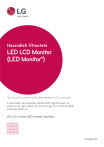
Lien public mis à jour
Le lien public vers votre chat a été mis à jour.